Cách gắn thẻ trên story Facebook và Instagram đơn giản
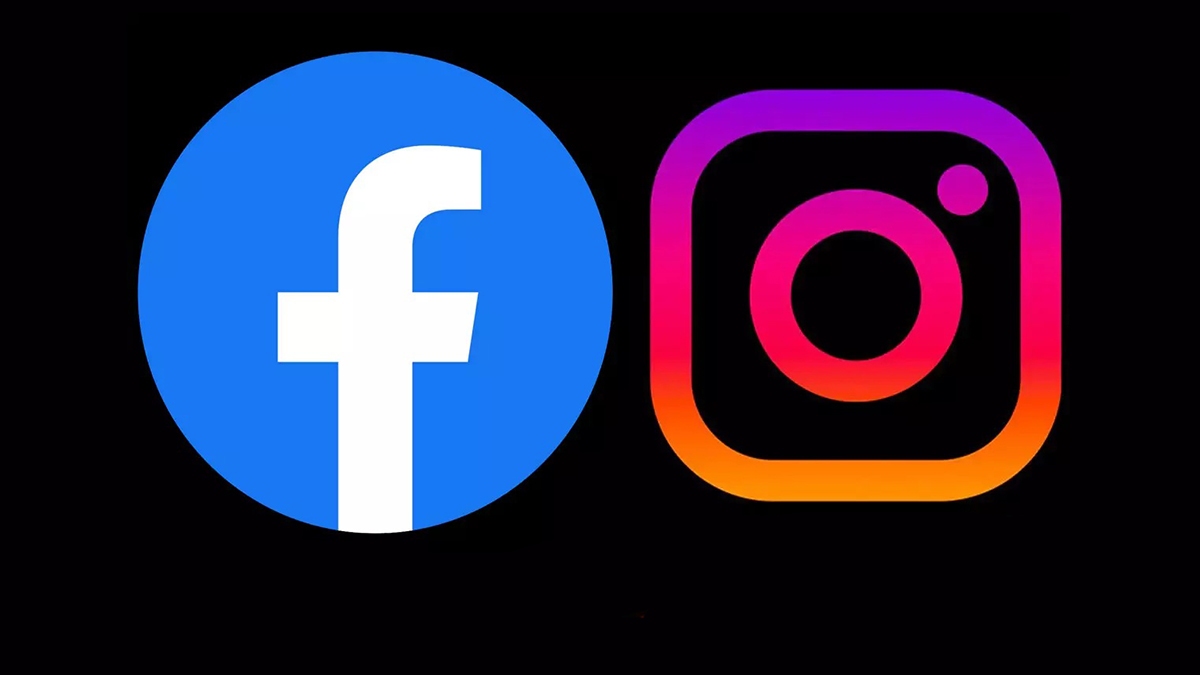
Mặc dù Facebook và Instagram là ứng dụng hot, tuy nhiên cách gắn thẻ trên story Facebook nhiều người vẫn chưa biết. Bạn muốn gắn thẻ tên người khác trong bản tin thì cần thực hiện theo trình tự các bước. Hãy theo dõi nội dung bên dưới để biết cách tag tên trên story Facebook hoặc Instagram.
Giới thiệu về tính năng tag tên trên Facebook
Chúng ta cần tìm hiểu về sơ qua về tính năng tag tên trên Facebook trước khi sang phần cách tag tên trên story Facebook nhé.
Tag tên trên Facebook là một tính năng hỗ trợ cho người dùng gắn tên của bạn bè, người thân và những người khác vào các bài đăng hoặc bình luận một cách nhanh chóng. Điều này giúp thu hút sự chú ý của các người được gắn tên và khuyến khích tương tác giữa các bên.
Khi bạn tag tên của ai đó hoặc khi bạn được nhắc đến bởi người khác, bạn sẽ nhận được thông báo trên Facebook. Thông báo này cho bạn biết rằng người đó đã nhắc đến bạn trong một bài đăng, bình luận, hoặc hình ảnh nào đó. Bằng cách nhấp vào thông báo, bạn có thể truy cập trực tiếp đến nội dung mà bạn được gắn tên mà không cần tìm kiếm lâu.
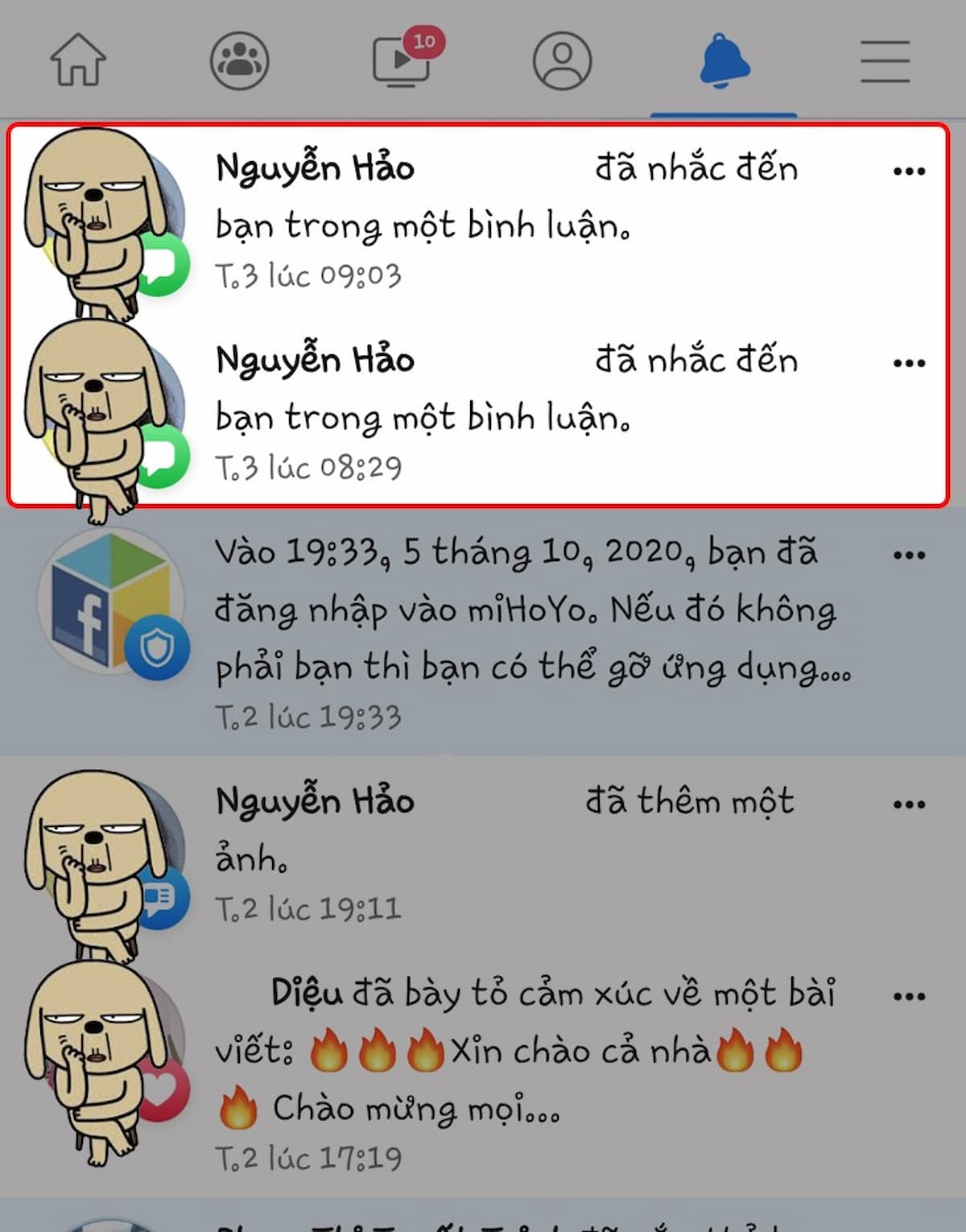
Tính năng này giúp tiết kiệm thời gian và thuận tiện cho việc tương tác trên Facebook, đồng thời tạo ra sự kết nối và tương tác giữa các người dùng.
Cách tag tên trên story Facebook bằng điện thoại
Cách tag tên trên story Facebook là một thủ thuật FB hay sẽ giúp bạn gắn tên người đó vào nội dung thông tin mà bạn muốn đăng. Ngoài cách gắn thẻ trên story Facebook thì có thể gắn qua bài viết, trạng thái,…Khi người được gắn thẻ sẽ nhận thông báo bên nick của họ giống như việc gắn thẻ comment.
Facebook có nhiều chức năng hữu ích, tiện dụng cho mọi người khi tag tên vào nội dung sẽ dễ dàng nhìn thấy mà không cần đăng lại nhiều lần. Cách thức thực hiện việc gắn thẻ trên iPhone và Android như sau:
Cách gắn thẻ trên story Facebook bằng điện thoại iPhone
- Bước 1: Bạn nhấn vào mục biểu tượng tạo tin ở trang chủ màn hình FB. Sau đó chọn nội dung để đăng, trên đó sẽ có phần hình ảnh hoặc văn bản.
- Bước 2: Sau khi chọn xong bạn nhấn vào biểu tượng hình con người có tên là “Gắn thẻ người khác“.
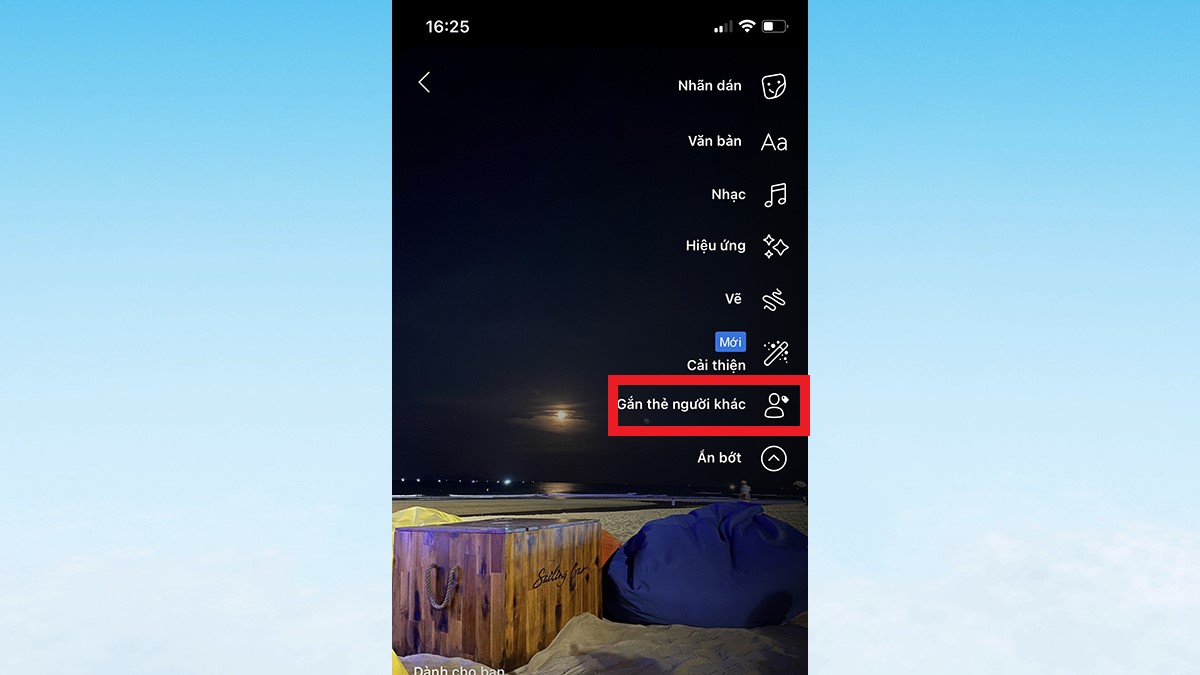
- Bước 3: Ngay lập tức hệ thống sẽ hiển thị mục chọn tài khoản cần gắn thẻ, bạn muốn gắn những người thường xuyên liên lạc thì không cần tìm, ngược lại những người ít liên lạc cần phải gõ tìm kiếm để hiện tên FB. Tiếp tục nhấn mục “Xong“.
- Bước 4: Phần tên của người được tag sẽ được thu gọn, bạn dễ dàng di chuyển và thay đổi kích thước nếu muốn. Thực hiện các bước chỉnh sửa xong bạn có thể chèn nhiều nội dung khác như văn bản, hiệu ứng, nhạc, sticker,…
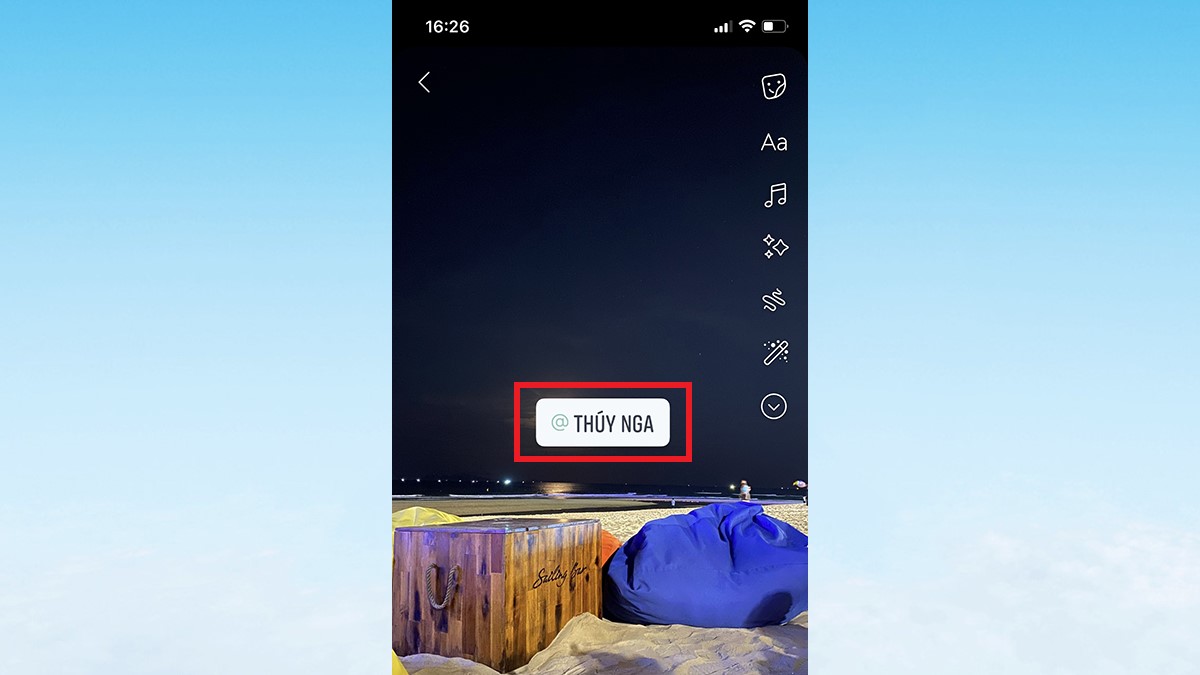
- Bước 5: Mọi thao tác chỉnh sửa đều được thực hiện hoàn thành thì bạn cần kiểm tra đối tượng xem story. Nhấn vào mục quyền riêng tư và cuối cùng là nhấn chia sẻ để kết thúc cách tag tên trên story Facebook.
Cách gắn thẻ trên story Facebook trên điện thoại Android
- Bước 1: Ngay giao diện trang chủ và dưới dòng trạng thái sẽ hiển thị phần đăng story. Bạn chỉ cần nhấn vào mục biểu tượng tạo tin, sau đó chọn nội dung để đăng.
- Bước 2: Sau khi chọn xong bạn nhấn vào phần “Gắn thẻ“.
- Bước 3: Tìm kiếm và lựa chọn tên FB mà bạn cần gắn thẻ. Tiếp tục nhấn mục “Xong“.
- Bước 4: Sau khi gắn thẻ xong bạn có thể thực hiện chỉnh sửa hoặc chèn nội dung khác. Tiếp tục bấm chia sẻ là thành công việc đăng story.
Cách tag tên trên story Facebook bằng máy tính
Cách gắn thẻ trên story Facebook bằng máy tính cũng đơn giản giống như các bước trên điện thoại. Tại phần trang chủ mọi người sẽ thấy dấu + có mục Tạo tin, tiếp tục chọn hình ảnh hoặc văn bản mà bạn cần đăng.
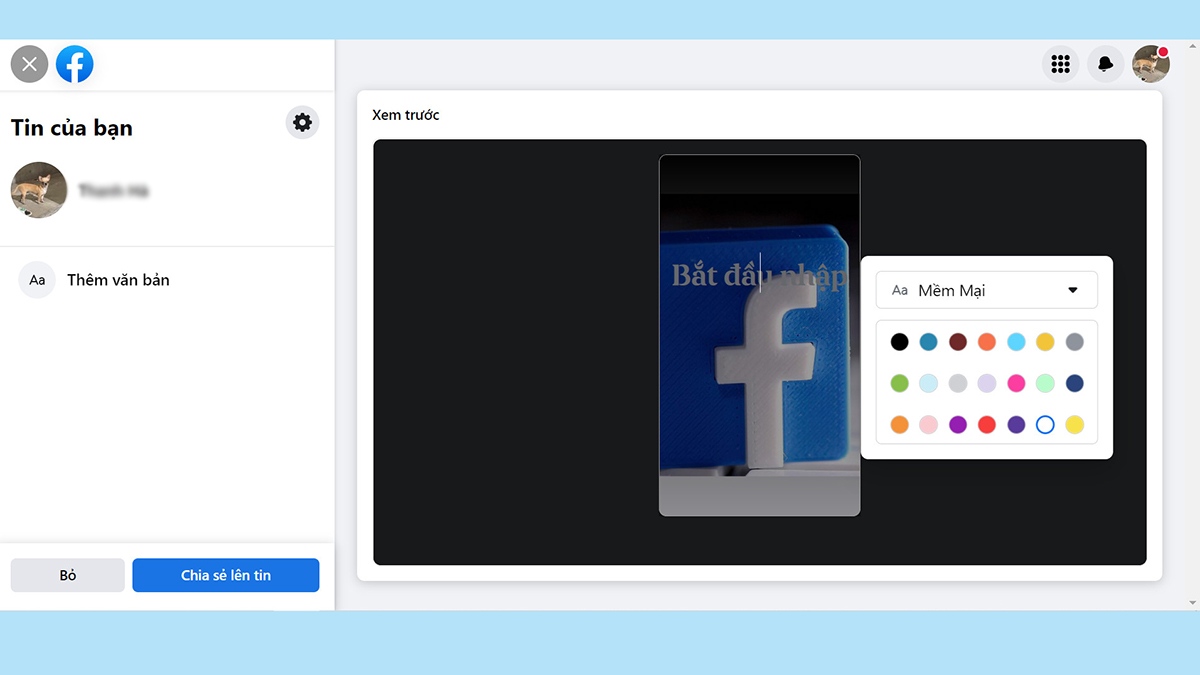
Tuy nhiên, máy tính sẽ hạn chế việc gắn thẻ người khác vào story và các phần nâng cao khác. Vì vậy, tốt hơn thì bạn nên đăng story bằng điện thoại sẽ dễ dàng thực hiện hơn.
Cách gắn thẻ – tag tên trên bài đăng Facebook
Liệu gắn thẻ (tag) tên trên Facebook có giống với cách tag tên trên story Facebook hay không. Tìm hiểu bên dưới nhé.
Bước 1: Mở ứng dụng Facebook trên điện thoại và nhấn vào nút “Đăng” để tạo bài đăng trạng thái mới.
Bước 2: Nhập nội dung bài đăng, có thể là văn bản hoặc hình ảnh.
Bước 3: Sau đó, chọn biểu tượng “Gắn thẻ” (thường là biểu tượng hình người hoặc chữ @) để thêm người bạn muốn tag.
Bước 4: Gõ tên của người bạn vào ô tìm kiếm. Khi tên của họ hiện ra, chọn tên đó để gắn thẻ.
Bước 5: Tiếp tục viết nội dung bài đăng hoặc chỉnh sửa nếu cần thiết.
Bước 6: Cuối cùng, nhấn vào nút “Đăng” để đăng bài đăng trạng thái mới lên Facebook với việc đã gắn thẻ bạn bè.
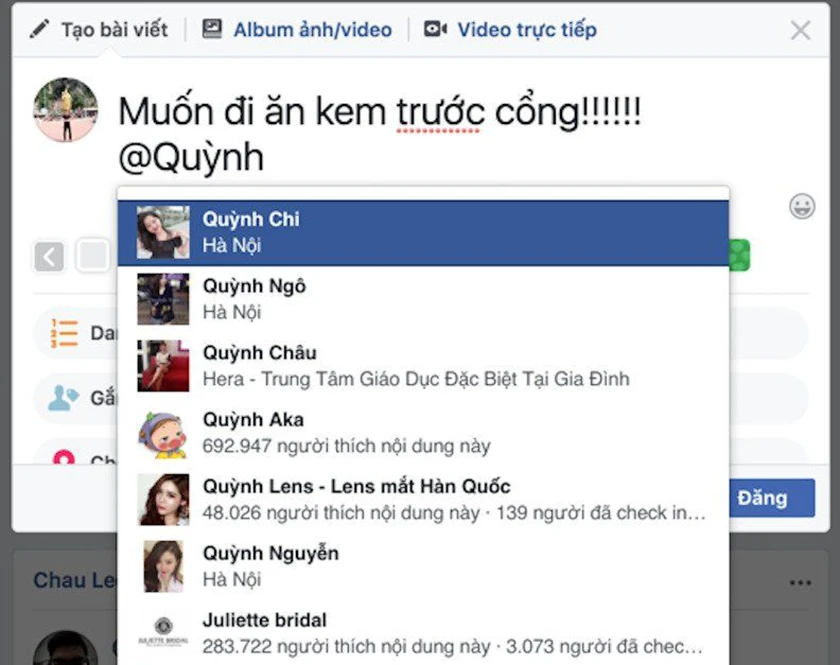
Cách tag tên nhiều bạn bè vào comment
Ngoài những cách tag tên trên story Facebook, nhiều người cũng thắc mắc về cách tag tên nhiều bạn bè vào comment như thế nào. Dưới đây là các bước.
Bước 1: Nhấn vào nút “Bình luận” trong bài đăng mà bạn muốn tag tên.
Bước 2: Gõ ký tự “@ + tên Facebook” bạn muốn tag.
Bước 3: Nhấn nút “Gửi” hoặc phím “Enter” để hoàn tất.
Cách gắn thẻ Instagram trên story Facebook
Cách gắn thẻ Instagram trên story Facebook cực kỳ đơn giản. Bạn có thể tag tên Instagram trực tiếp vào FB và người được gắn thẻ sẽ nhận được thông báo. Cụ thể như sau:
- Bước 1: Vào ứng dụng Instagram > Tin của tôi > Chọn nội dung cần đăng story.
- Bước 2: Nhấn vào Aa > Gõ phím @ > Chọn tài khoản cần gắn thẻ > Xong
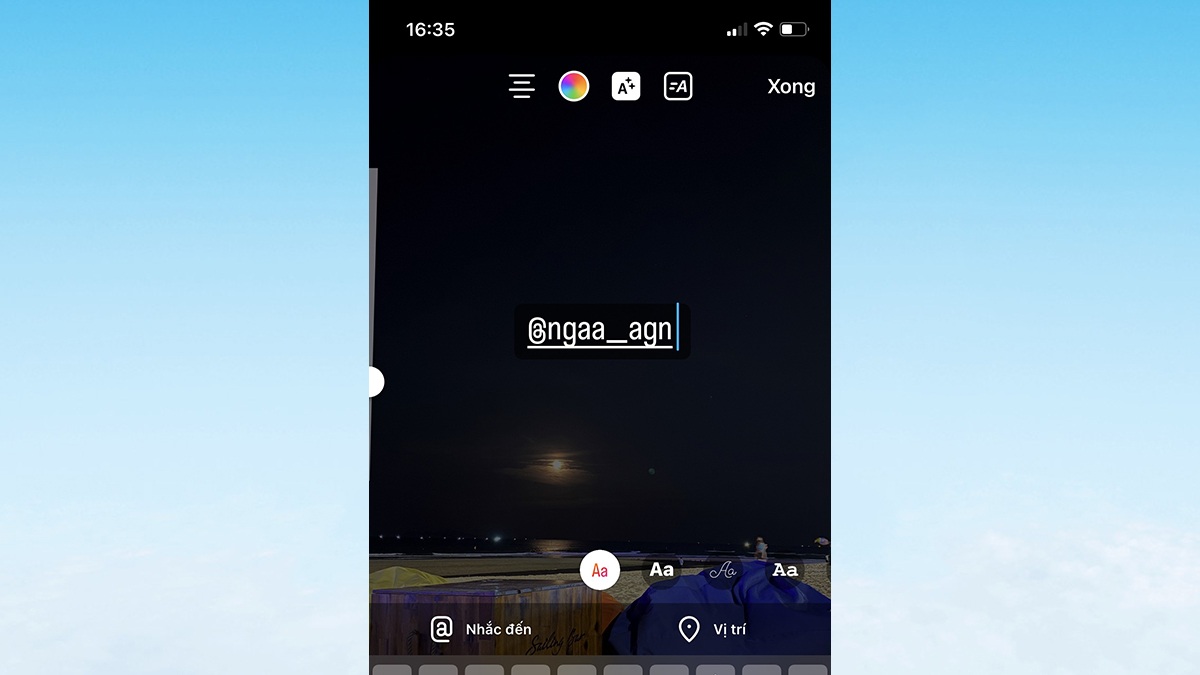
- Bước 3: Thực hiện chỉnh sửa nội dung > Chọn Tin của tôi > Đợi vài giây hệ thống update và nhấn vào biểu tượng FB > Nhấn chỉ chia sẻ 1 lần. Ngay lập tức tài khoản FB của bạn sẽ hiện story và có hiện tên người được gắn thẻ.
Lưu ý khi gắn thẻ Instagram
- Đối với Instagram thì bạn có thể tag tên tài khoản đã theo dõi hoặc chưa từng theo dõi.
- Bạn muốn chia sẻ nội dung từ Instagram sang Facebook thì phải liên kết tài khoản với nhau.
- Những người xem story FB sẽ thấy được tên Instagram người được tag.

Nguyên nhân và cách khắc phục không tag được tên trên Facebook và story Facebook
Đôi khi bạn muốn gắn thẻ tên ai đó vào một bài đăng trên Facebook hay bạn đã thử các cách tag tên trên story Facebook nhưng vẫn không được. Vậy nguyên nhân do đâu và cách khắc phục như nào?
Không tag được tên bạn bè
- Bạn đã nhập sai tên người mà muốn tag.
- Người bạn muốn tag đã đổi tên Facebook.
- Bạn và người muốn tag đã chặn Facebook của nhau hoặc đã lâu không tương tác.
- Bạn tag bạn bè vào group kín, nhóm riêng tư.
- Bạn tag bạn bè vào nhóm mà người đó chưa được quyền tham gia nhóm.
- Bạn bị chặn comment trên Facebook.
- Bạn bị chặn tính năng tag tên vì lí do tag quá nhiều trong một khoảng thời gian ngắn, gây phiền toái khó chịu nên Facebook liệt bạn vào danh sách vi phạm tiêu chuẩn cộng đồng.
- Kết nối mạng không ổn định cũng là nguyên nhân dẫn đến việc tìm kiếm tên bị hiển thị chậm hoặc không tìm thấy.
Cách khắc phục
Mời bạn bè vào nhóm/ group: Trước khi bạn muốn tag tên họ trong một bài đăng nào cũng kiểm tra xem họ có được mời vào nhóm hay chưa.
Mở chặn bạn bè: tắt tính năng hạn chế bình luận hoặc tương tác lại với họ.
Chỉnh sửa đúng tên bạn muốn tag: chú ý kĩ chữ thường, chữ in hoa, kí tự đặc biệt.
Nếu bạn bị Facebook hạn chế tính năng này: cách duy nhất là chờ đến khi Facebook mở lại.
Kiểm tra đường truyền kết nối mạng.
Tổng kết
Trên đây đã tổng hợp các cách tag tên trên story Facebook hoặc Instagram. Mọi người hãy chủ động thực hiện các bước đăng story và tag tên bạn bè vào trong tin đó để dễ dàng lưu trữ kỉ niệm cùng nhau. Thật đơn giản đúng không nào? Bên cạnh những thủ thuật hay ho đó, người dùng còn tìm kiếm cách đặt lại ảnh đại diện cũ vẫn giữ like giữ comment. Nếu bạn cũng quan tâm đến những tip Facebook xịn sò này thì cùng tìm hiểu nhé.






